wps2019怎样制作菱形的文字动画效果_wps2019制作菱形的文字动画效果的方法
- WBOYWBOYWBOYWBOYWBOYWBOYWBOYWBOYWBOYWBOYWBOYWBOYWB转载
- 2024-03-27 20:26:281299浏览
php小编草莓分享wps2019如何制作菱形的文字动画效果。此教程详细介绍了在wps2019中制作菱形文字动画的步骤与技巧,帮助用户轻松实现炫酷的文字效果。通过简单操作,您可以为您的文档或演示文稿增添更多视觉吸引力,让内容更生动、有趣。跟着教程一起学习,让您的文字动画脱颖而出,展现专业魅力!
1、在幻灯片文档中点击选中要制作动画效果的文字。
2、在上方的工具栏上点击【动画】选项。
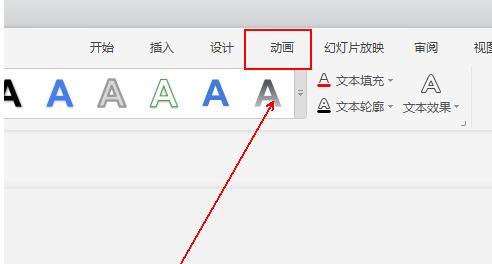
3、在【动画】工具列表中单击【自定义动画】选项。

4、在右侧的侧边栏中单击【添加效果】选项。
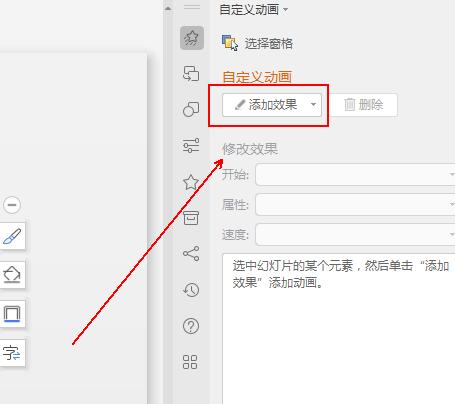
5、在弹出的菜单列表中单击【菱形】选项。
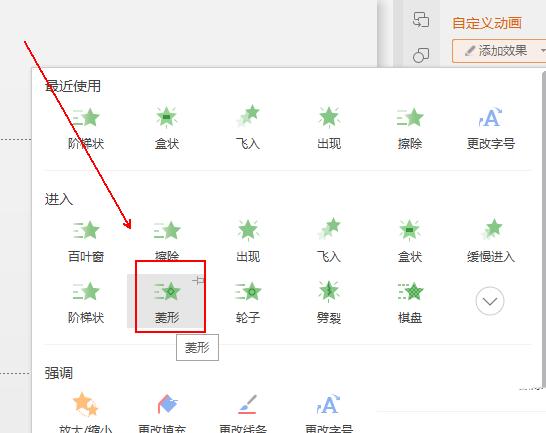
6、在【修改】中对动画效果进行相应的设置,如图所示。
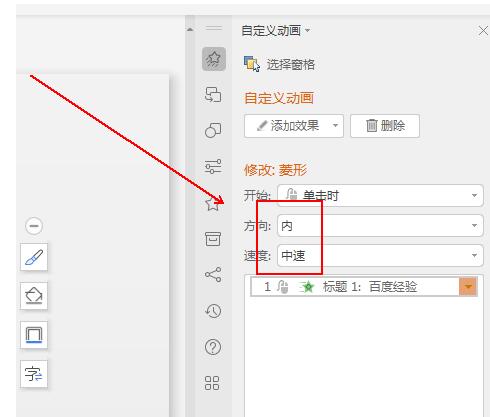
7、单击工具列表中的【预览效果】选项即可。
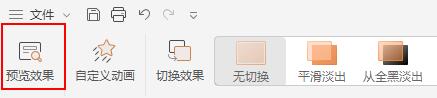
以上是wps2019怎样制作菱形的文字动画效果_wps2019制作菱形的文字动画效果的方法的详细内容。更多信息请关注PHP中文网其他相关文章!
声明:
本文转载于:zol.com.cn。如有侵权,请联系admin@php.cn删除

